В последнее время набирают популярность эмуляторы системы Android для компьютера, одним из которых является BlueStacks. При этом многие пользователи до сих пор задаются вопросом «БлюСтакс – зачем нужен?», а ответить на него поможет обзор данной программы.
О программе
BlueStacks App Player – это эмулятор, превращающий операционную систему Windows в Android для запуска мобильных игр и программ. Причем стандартный интерфейс ОС никуда не исчезает, поскольку оформление и функционал Андроид становится доступным только при запуске БлюСтакс. Первое поколение эмулятора вышло в 2009 году. Но программа продолжает обновляться путем появления очередных версий, доступных для скачивания на официальном сайте разработчика.
Функции и возможности
Чтобы понять, для чего нужен BlueStacks, достаточно взглянуть на те возможности, которые предоставляет эмулятор:
- программа поддерживает все приложения из Google Play;
- вы можете играть в игру через BlueStacks на компьютере без подключения смартфона;
- есть поддержка виртуальных карт памяти;
- гибкие настройки графики и других параметров;
- бесплатное распространение.
Таким образом, программа BlueStacks полностью снимает необходимость подключения телефона к ПК, чтобы поиграть в любимую игру на большом экране. Достаточно установить эмулятор на компьютер, после чего вы можете задействовать все ресурсы устройства для максимально комфортного гейминга.
How To Use BlueStacks On PC & Laptop — BlueStacks Tutorial
Интерфейс
Оформление БлюСтакс внешне напоминает интерфейс Андроид-смартфона с альбомной ориентацией. На главном экране пользователя встречают предустановленные программы, в числе которых выделяется магазин приложений Google Play. Именно он используется для загрузки и установки игр.
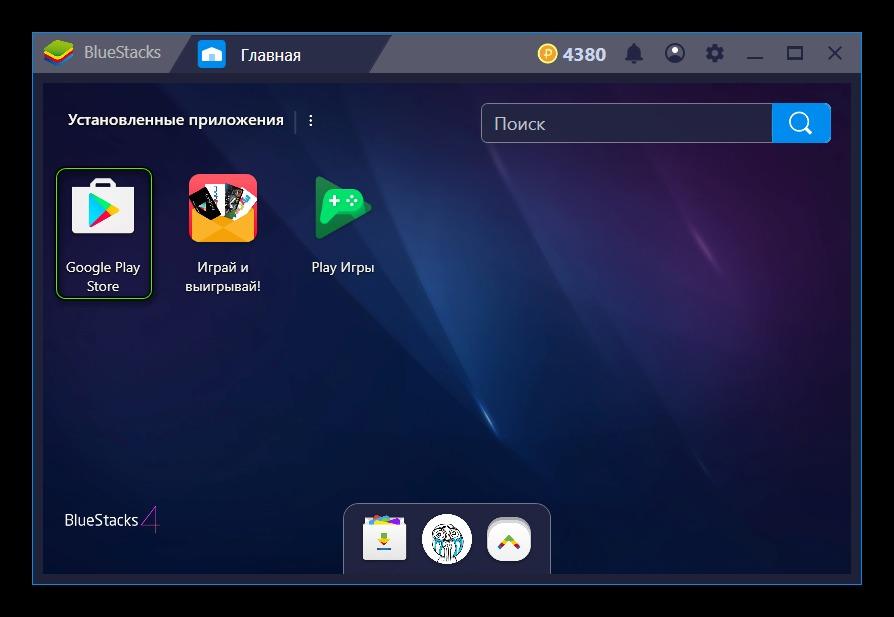
В верхней части экрана представлена панель по типу вкладок. Рядом находится поисковая строка, чтобы быстро найти необходимый пункт меню. А в правом верхнем углу можно обнаружить иконки с уведомлениями, настройками и личными данными. Также эмулятор имеет 2 типа настроек:
Они отличаются типом изменяемых параметров. В первом случае владелец ПК может взаимодействовать с приложениями (удалять или чистить кэш), а во втором – регулировать параметры графики, языка и процессора.
История версий
С момента появления BlueStacks прошло больше десяти лет. За столь внушительный промежуток разработчиком удалось выпустить 5 версий эмулятора, которые отличаются набором функций:
- Первая версия БлюСтакс появилась на компьютерах под управлением Windows в 2011 году. Программа позволяла установить лишь 26 приложений, а также подключить смартфон к ПК.
- Второе поколение вышло только в 2015 году, но зато учло все недоработки первого выпуска. В частности, расширилось количество доступных для загрузки приложений и появилась функция мультиоконного режима для работы с несколькими программами одновременно.
- Третья версия появилась в июле 2017 года. Ее ключевая особенность – мощный движок, позволивший превзойти по уровню производительности все имевшиеся на тот момент Андроид-смартфоны. Геймеры также оценили появление расширенных настроек управления, игрового чата и рекомендаций.
- Четвертое поколение сегодня считается самым востребованным. Версия 2018 года оказалась аж в 6 раз быстрее флагманских смартфонов, а также получила поддержку макросов и синхронизации окон.
- Пятая версия появилась в 2021 году и до сих пор находится на стадии бета-тестирования. Это поколение характеризуется низким уровнем потребления ресурсов компьютера, а для установки теперь требуется значительно меньше места в памяти ПК.
Выбирая между BlueStacks 4 и 5, на данный момент рекомендуется сделать выбор в пользу четвертой версии. Она проверена временем и обладает схожим уровнем производительности.
Что такое BlueStacks? Обзор эмулятора BlueStacks 2
Плюсы и минусы
Как и в случае с любой программой, при обзоре БлюСтакс приходится заострять внимание как на преимуществах, так и недостатках. Все это позволит сделать окончательный выбор в пользу скачивания эмулятора или, напротив, отказаться от подобной затеи. Плюсы:
- простая установка и взаимодействие;
- мощный движок;
- бесплатное скачивание;
- доступность большинства приложений;
- наличие дополнительных функций и настроек.
Минусы:
- встроенная реклама;
- периодические проблемы с оптимизацией.
Порядок скачивания и установки
Чтобы установить BlueStacks, сначала необходимо загрузить дистрибутив с нашего сайта, нажав кнопку «Скачать». Далее нужно открыть инсталятор, представленный в виде exe-файла.
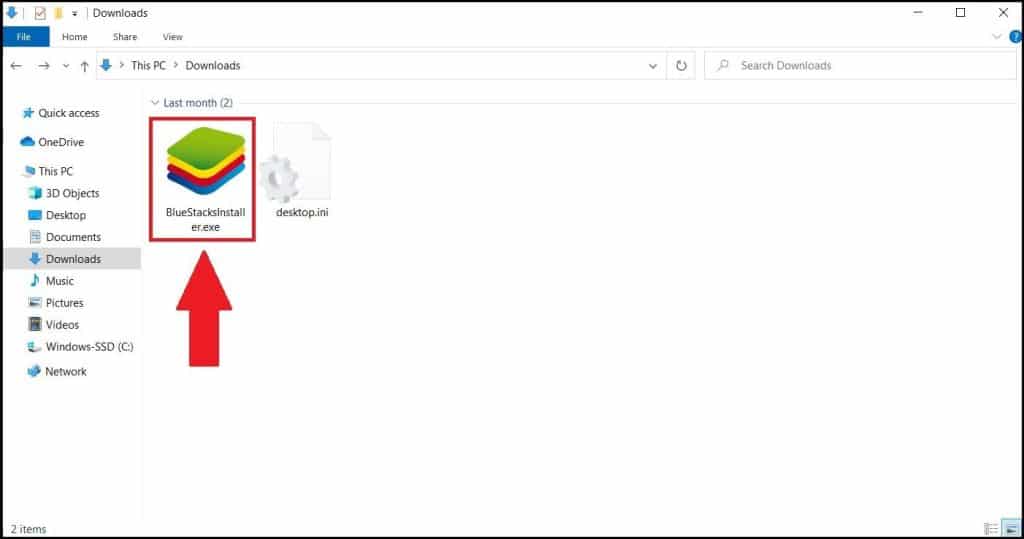
После запуска файла начнется загрузка дополнительных элементов программы, а также автоматическая установка БлюСтакс.
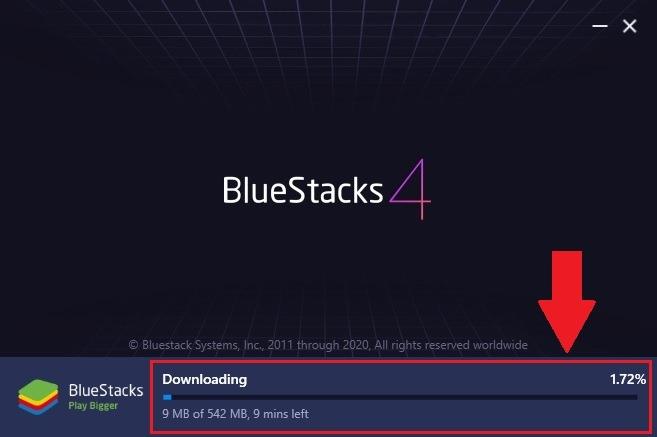
Как только процесс будет завершен, на рабочем столе появится ярлык эмулятора.
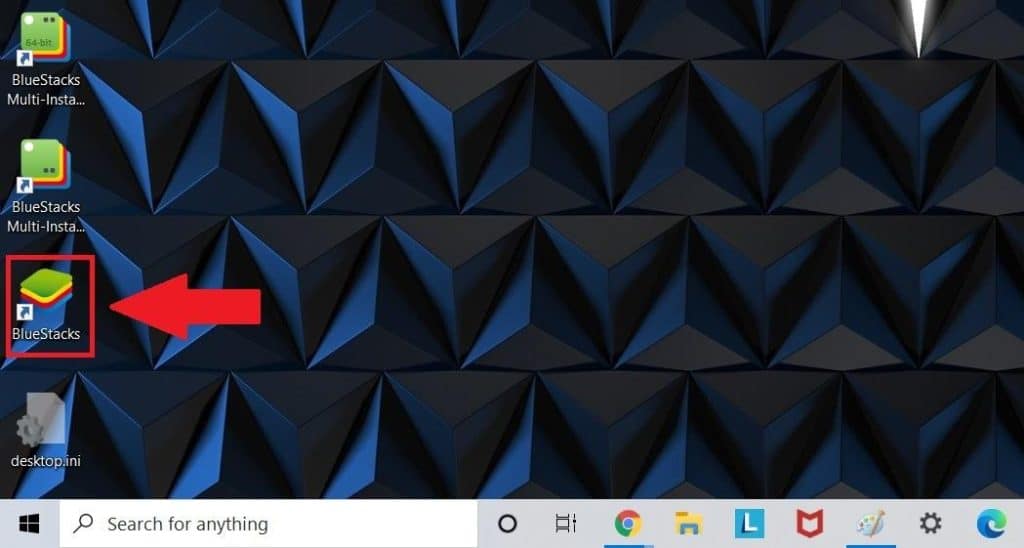
Системные требования
Перед началом скачивания и установки эмулятора стоит ознакомиться с системными требованиями, которые предъявляются к компьютеру. Разработчик делит их на минимальные и рекомендованные. Если ПК не соответствует заявленным параметрам, BlueStacks будет работать нестабильно и пользоваться Андроид-приложениями получится только с огромным количеством лагов и вылетов. Минимальные требования:
- ОС – Windows 7 и выше;
- Процессор: Intel или AMD;
- ОЗУ: от 2 Гб;
- Свободное место: минимум 5 Гб на HDD.
Рекомендованные требования:
- ОС – Windows 10;
- Процессор: Intel или AMD, набирающие в PassMark больше 1000 очков;
- ОЗУ: от 8 Гб;
- Свободное место: минимум 5 Гб на SSD.
Использование и настройка эмулятора
Началом работы эмулятора становится первый запуск. Здесь пользователь видит интерфейс, который предлагает ему войти в учетную запись.
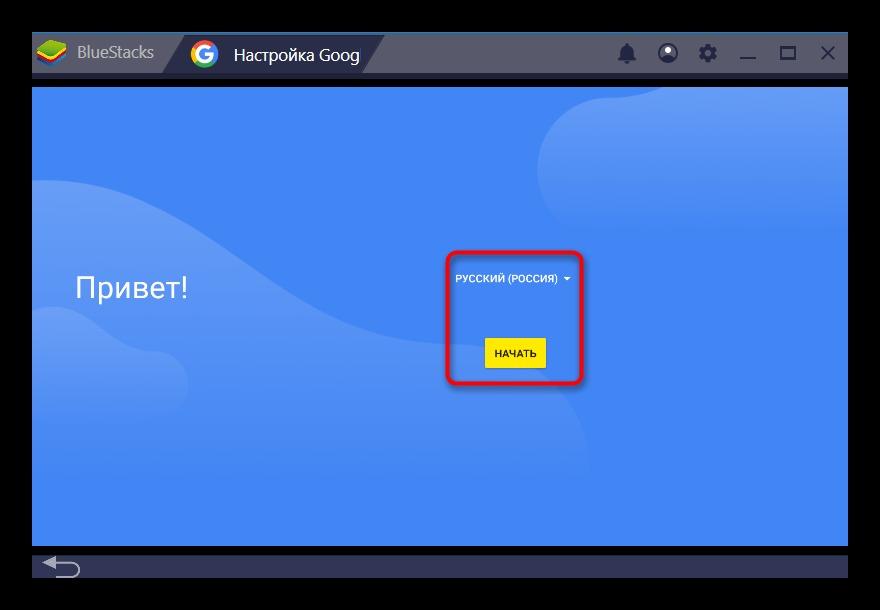
Следом необходимо указать логин от профиля в Гугл-сервисах (можно использовать аккаунт телефона) и пароль. Также доступна возможность создания новой учетной записи.
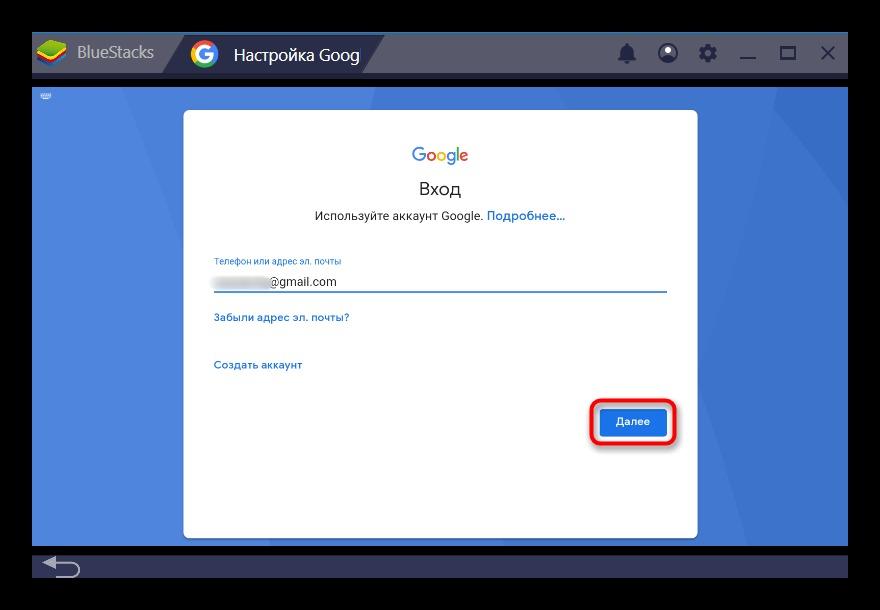
Далее пользователь будет переброшен на главный экран эмулятора, который полностью готов к эксплуатации. При желании можно отрегулировать настройки БлюСтакс, кликнув по иконке в виде шестеренки в правом верхнем углу.
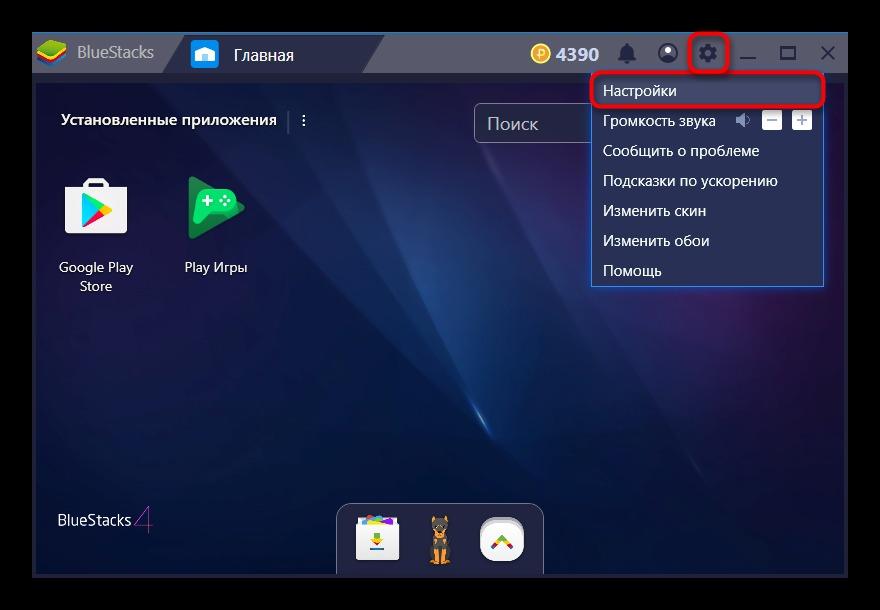
Распространенные вопросы
Даже разобравшись с тем, что такое BlueStacks на компьютер, у новых пользователей все равно остаются вопросы.
| Почему вылетает БлюСтакс? | Убедитесь, что вы установили актуальную версию эмулятора, и в процессе установки не возникало ошибок. Решение проблемы – переустановка программы. |
| Что делать, если не получается войти в аккаунт Google? | Проверьте правильность входных данных, а также попробуйте создать новую учетную запись. |
| Какие настройки графики нужно выставить для комфортной игры? | Все зависит от возможностей компьютера. Чем мощнее устройство, тем выше должны быть параметры графики в настройках эмулятора. |
| Как поменять управление? | Одновременно нажмите клавиши «Ctrl» + «Shift» + «H». После этого на экране появится диалоговое окно, через которое вы сможете внести коррективы управления для запущенной игры. |
Источник: bestim.org
BlueStacks App Player – эмулятор Android для Windows-устройств
Программа BlueStacks App Player – это бесплатный эмулятор мобильной платформы Android для настольных операционных систем Windows и Mac OS. Это виртуальная среда, позволяющая использовать на компьютере не все, но большую часть возможностей Android, в частности, устанавливать игры и приложения.

Создатели эмулятора заявляют о поддержке 86% Android-игр. А процент поддержки приложений итого больше – 96%. BlueStacks App Player эмулирует Android-планшет, в котором, как в настоящих планшетах или смартфонах, есть свой интерфейс с несколькими рабочими столами, панелью уведомлений, настройками, встроенным магазином Google Play, работающим в связке в действующими Google-аккаунтами.
BlueStacks App Player не предназначен для какой-то узкой пользовательской аудитории, эмулятор могут использовать как разработчики для тестирования игр и приложений, так и обычные пользователи в целях доступа ко всем возможностям мобильной платформы от Google. Так, например, для тех, у кого нет ни Android-, ни iOS-гаджета, эмулятор может стать средством полноценного доступа к онлайн-трансляциям популярного веб-сервиса Periscope, который не предусматривает в окне браузера отправку стримерам текстовых сообщений. Другой пример – голосование посредством специальных приложений за участников Евровидения или прочих медиапроектов внутри стран. В общем, BlueStacks App Player – вещь несомненно полезная, и в обустройстве этого эмулятора будем разбираться ниже.
1. Скачивание и установка
Скачать BlueStacks App Player можно на его официальном сайте www.bluestacks.com/ru . В систему Windows эмулятор устанавливается как любая обычная программа. После первого этапа принятия лицензионного соглашения на втором этапе установки можно сменить предустановленное расположение данных эмулятора. По умолчанию для этих целей предусматривается создание папки «BlueStacks» по пути C:ProgramData.
Что это за данные эмулятора? Это его рабочие файлы, общие файлы Windows и Android, а также виртуальный диск VDI, который эмулирует SD-карту мобильных устройств. Сразу же после установки эта папка займет почти 3 Гб, а со временем она будет разрастаться. Если под раздел диска С отведено немного места или если Windows установлена на SSD-накопителе (при условии, что речь идет об экономии его ресурса), желательно указать другой путь для хранения данных – на несистемном разделе HDD.

Далее в процессе установки ничего менять не нужно, разве что попутно согласиться на установку компонента Windows «.NET Framework 3.5», если его еще нет в системе. Запускаем BlueStacks App Player.

И выполняем вход с помощью аккаунта Google. Без последнего работа с эмулятором невозможна.

После этого будет произведен полный запуск эмулятора, в окне которого еще раз нужно будет пройти авторизацию с помощью аккаунта Google, но уже в интерфейсе Android, как это делается на настоящих планшетах и смартфонах.

2. Android внутри эмулятора
После выполнения авторизации увидим планшетный рабочий стол с некоторыми предустановленными приложениями.

Основная часть окна отводится под виртуальный Android. Слева окна BlueStacks App Player отдельной панелью реализованы некоторые аппаратные функции мобильных устройств и возможности, связывающие две среды – реальную Windows и виртуальную Android. Верхушка окна является еще одной рабочей зоной непосредственно эмулятора, где размещаются настроечные опции и вкладки запущенных приложений. Вкладки активных приложений по типу браузерных – отличительная особенность Android на реальных мобильных устройствах и внутри программы BlueStacks. И это, бесспорно, весьма удобная особенность в условиях работы с компьютером.
3. Настройки эмулятора
Из перечня настроечных опций эмулятора стоит отметить два важных раздела – «Настройки» и «Предпочтения».

Первый – это не что иное, как настройки Android, в формате BlueStacks App Player лишенные части параметров, которые присутствуют на реальных мобильных устройствах. В числе упраздненных параметров – настройки экрана вместе с возможностью установки обоев рабочего стола. Но этот момент легко решается за счет специальных приложений, предлагающих свой ассортимент обоев и позволяющих их применять к рабочим столам Android.
Настройки экрана (точнее, окна эмулятора), резервное копирование приложений и данных, их восстановление, сброс настроек к заводским, настройка уведомлений – все эти моменты вынесены в настроечный раздел «Предпочтения». Эмулятор может работать в полноэкранном режиме, в котором убирается панель инструментов слева окна. Погрузиться полностью в атмосферу Android-игр можно, если настроить еще и скрытие в полноэкранном режиме верхней панели инструментов. Это делается во вкладке «Общие».

Также хотелось бы обратить внимание на вкладку «Система»: здесь можно изменить предустановки выделяемых эмулятору аппаратных ресурсов. Например, изменить объем оперативной памяти и число ядер процессора, а также установить высокий показатель DPI (число пикселей на дюйм). Не стоит выделять эмулятору больше 2 Гб оперативной памяти, если ее на компьютере 4 Гб. Если оперативной памяти на компьютере меньше 4 Гб, отдаваемый эмулятору объем нужно разделить на 2 и BlueStacks App Player запускать только после закрытия браузера и прочих программ, активно поглощающих ресурсы оперативной памяти.

4. Эмуляция аппаратных функций Android-устройств
BlueStacks эмулирует отдельные аппаратные функции Android-устройств как то:
- Поворот экрана (при применении функции требуется перезапуск приложений);
- Создание скриншотов, в частности, с возможностью их сохранения внутри Windows;
- Смена местоположения, определяемого по умолчанию;
- Регулировка громкости.
Кнопки этих функций реализованы на боковой ленте слева окна эмулятора. На верхней панели инструментов находится еще одна примечательная возможность – привязка клавиш клавиатуры или кнопок геймпада к зонам экрана и определенным действиям для удобства управления в Android-играх.

5. Копирование файлов из Windows
BlueStacks App Player предусматривает общий текстовый буфер обмена между Windows и Android. Но вот копирование и вставку файлов (или их перетаскивание) из одной операционной системы в другую пока что осуществить нельзя. На боковой панели инструментов эмулятора имеется кнопка, в идеале предназначенная для копирования файлов из среды Windows в специальную общую папку на виртуальной SD-карте Android. Но, увы, на момент написания статьи эта функция не работает корректно.
Отдельные типы файлов пользовательского профиля Windows эмулятор по умолчанию расшаривает внутри Android. Их можно найти с помощью любого файлового менеджера на виртуальной SD-карте по пути:
В папках «Pictures» и «Documents» получим доступ к картинкам и документам пользовательского профиля Windows. Папка «BstSharedFolder» – универсальная, в ней могут содержаться любые типы файлов, перенесенные из Windows.

Чтобы сделать нужный файл доступным внутри Android, в системе Windows необходимо скопировать его в специальную общую папку по пути хранения данных эмулятора, о котором говорилось в начале статьи. Например, если предустановленный путь для данных эмулятора не менялся, путь к этой общей папке будет таким:
Если путь хранения данных менялся, вместо «C:ProgramData» нужно подставить свои данные.

Только и здесь, увы, не все будет работать корректно: Android видит не все типы помещенных в общую папку файлов, лишь отдельные из них. Это недоработка разработчиков, но не особо большая потеря в целом для процесса работы с BlueStacks App Player. Если станет необходимость в переносе файлов с Windows на Android, можно воспользоваться, к примеру, облачным хранилищем Google Диск, установив его приложение на эмулятор.
6. Установка приложений из APK-файлов Windows
Как и в системе Android, работающей на настоящих устройствах, так и в Android внутри BlueStacks App Player приложения и игры можно устанавливать не только из магазина Google Play, но также из файлов APK. APK-файлы не обязательно переносить на виртуальную SD-карту эмулятора, на боковой панели инструментов BlueStacks App Player имеется специальная кнопка, открывающая проводник Windows для указания пути к файлам APK, хранящимся на диске компьютера.

После указания пути к APK-файлу запустится установка Android-приложения.
7. BlueStacks TV
BlueStacks TV – это отдельное приложение в составе эмулятора для стриминга Android-игр.

В этом приложении можно присоединиться к существующим онлайн-трансляциям стримеров и в общем чате оставлять свои комментарии.

А можно запустить собственную трансляцию и показать зрителям свое мастерство в той или иной Android-игре. Для этих целей BlueStacks TV предлагает простейший механизм запуска потокового видео на веб-сервисах.
Источник: windowstips.ru
BlueStacks — отзывы
? Всем привет! ? Недавно я столкнулась с желанием установить игру с Android на ноутбук и мне пришлось познакомиться с неизвестной ранее программой — эмулятором. Bluestacks по отзывам является одним из лучших, но один недостаток у него все же имеется. Приложение бесплатное.

Поставил BlueStacks с официального сайта на компьютер, чтобы поиграть в Fruit Ninja, Clash of Clans и Clash Royale на пк, т.к. телефон был сломан. Компьютер всеми параметрами подходил к требованиям. 70 приложений не устанавливалось, или работало очень плохо.
Загорелась желанием скачать одну мобильную программку на компьютер и стала гуглить, как это сделать и возможно ли вообще. В гугле посоветовали скачать эмулятор Блюстакс . Ну я и полезла скачивать, с официального сайта, как положено. Установка прошла легко-это единственный плюс.

Здравствуйте, дорогие читатели! Решила внести свою лепту о программе BlueStacks App Player. Если коротко, то эта программа позволит вам на компьютере пользоваться полноценно всеми приложениями, предназначенными для OS Android. Подробнее можно почитать в Википедии , поэтому остальное пропускаю.
Один из самых лучших, стабильных эмуляторов операционной системы Android, даже самый лучший. Он работает на базе андроида 7, занимает немного места, рекомендуется ЖД от 5 ГБ, помогает зайти во все социальные сети (Вконтакте, Одноклассники, и т.д), подходит для переписокигрпросмотра кино.




Надеюсь что вас заинтересует мой отзыв, в котором я напишу о программке, да не простой. Программа называется BlueStacks , с помощью неё можно запускать программы которые доступны на android.




Как же играть в Android игры на компьютере. Часто задавался таким вопросом и на одном из форумов мне подсказали скачать BlueStacks. И я скачал эту программу бесплатно и установил себе на компьютер. Качается она очень просто и весит немного около 14 Мб. Как работает программа Bluestacks.
Источник: irecommend.ru


